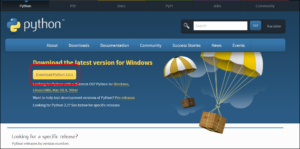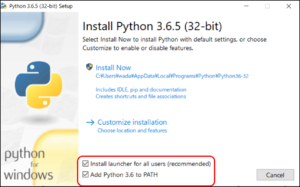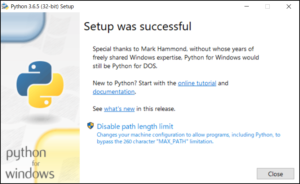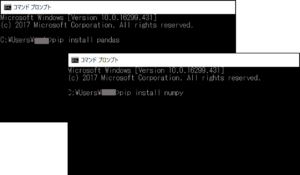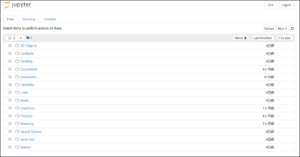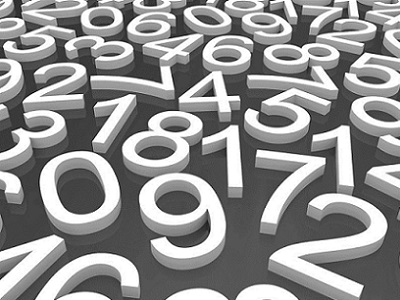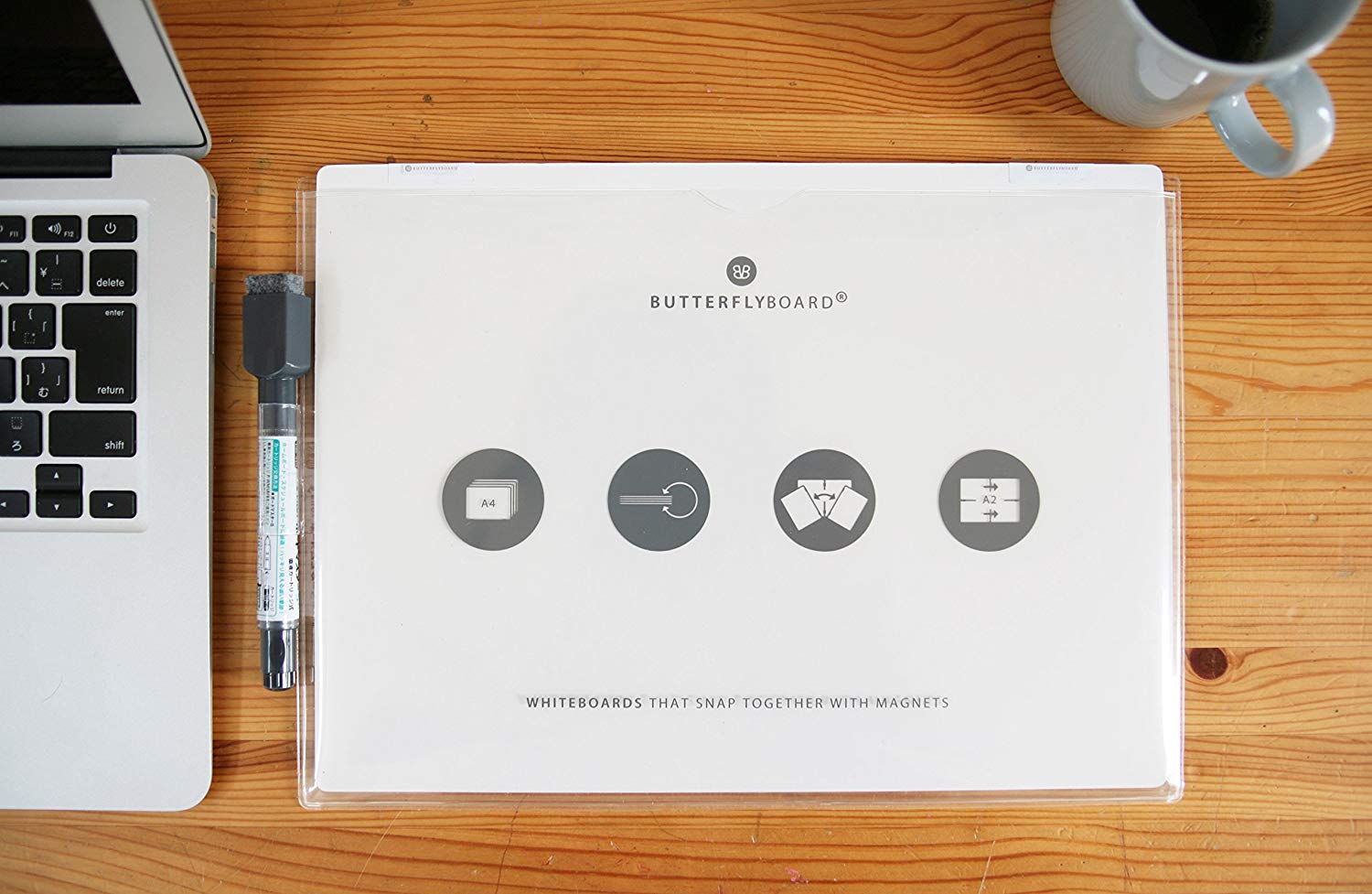【ゼロから始めるデータ分析】 ビジネスケースで学ぶPythonデータサイエンス入門
![]()
顔妻です。
今回はpythonのインストールと最低限の分析環境の構築を行おうと思います。
私自身はずっとRを使っていたのですが以下の記事をみてもう世間の流れには勝てないなという印象を持ってしまいました。少しだけ触ったことがあるのですが、これを機にpythonでのデータ分析もしっかりと使えるようになろうと思います。
Pythonのインストール
https://www.python.org/downloads/
上記のURLからpythonのインストールができます。巷ではpythonを利用したデータ分析環境のインストールはAnacondaが一般的ですが、昔Anacondaを利用しようとして非常に苦い思いをしたので素のpythonをインストールしようと思います。リンクを飛ぶとどのバージョンをインストールするか選択することになると思いますがエンジニアの方で特別なこだわりがない限りは赤枠のpython3.●.●(3系)をインストールしてください。
ダウンロードしたpythonのインストーラーを起動すると以下の画面になると思います。
必ず赤枠内のチェックを入れてから「Install Now」に進んでください。うっかり忘れてしまったら再度インストールし直した方が楽だと思います。ちなみにPAHTの通し方はmacは少し異なると思います。検索すれば出てくると思いますが注意をしてください。
以下の画面が出てくればpythonのインストールは終了です。
データ分析環境(pandas,numpy)のインストール
次はデータ分析のためのライブラリをインストールしようと思います。もしかしたら足りないこともあるかもしれませんが、「pandas」「numpy」をダウンロードしておけば問題ないと思います。
まずはcmd(コマンドプロンプト)を立ち上げてください。以下のように「pip install pandas」と入力してからエンターを押してインストールを開始してください。おそらく呪文のようにコードが出てきてインストールが始まると思います。これが終わったら先ほどと同じように「pip install numpy」でインストールを行ってください。ちなみに「pip install」はpythonにライブラリをインストールするための関数です。スクレイピングをしたりで他のライブラリをインストールするのに利用できますので機会があれば使ってみてください。
jupyter notebookのインストール
このまま、コマンドプロンプトでデータ分析を行うこともできるのですが、レポーティングにも非常に役立つ「jupyter notebook」というものがありますのでこれも併せてインストールすると非常に便利だと思います。
先ほどと同じようにコマンドプロンプトを立ち上げて「pip install jupyter notebook」と打ち込んでからインストールを開始してください。しばらくするとインストールが終了しますので、今度は「jupyter notebook」とコマンドプロンプトに打ち込んでみてください。
ここまでの作業が成功していると以下のような画面がブラウザーを通して立ち上がると思います。
ここまでpythonでのデータ分析環境の構築は終了です。
jupyter notebookの使い方やpythonを使った基本的な操作は時間を見つけて更新していく予定です。